Cara Menggunakan Perakam Skrin Rec pada Android Telefon Untuk Merakam Skrin
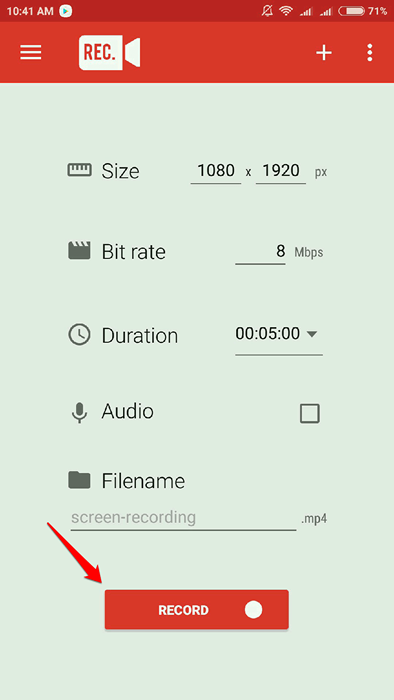
- 4112
- 1225
- Daryl Wilderman
Cara menangkap video skrin pada peranti Android anda tanpa rooting:- Adakah anda selalu ingin menangkap video skrin di peranti Android anda seperti bagaimana anda menangkap tangkapan skrin? Berikut adalah jalan pintas yang mudah. Menangkap video skrin menggunakan REC (Perakam Skrin) adalah proses yang sangat mudah di Android dan perkara yang baik adalah tidak memerlukan telefon anda berakar.
Nota: Sekiranya peranti Android anda berjalan pada Android 4.4, kemudian REC (Perakam Skrin) memerlukan akses root. Tetapi ia berfungsi seperti sihir untuk versi Android 5.0 dan ke atas.
LANGKAH 1
- Anda boleh mencari dan memasang REC (Perakam Skrin) Permohonan dari Play Store dengan mengklik di sini.
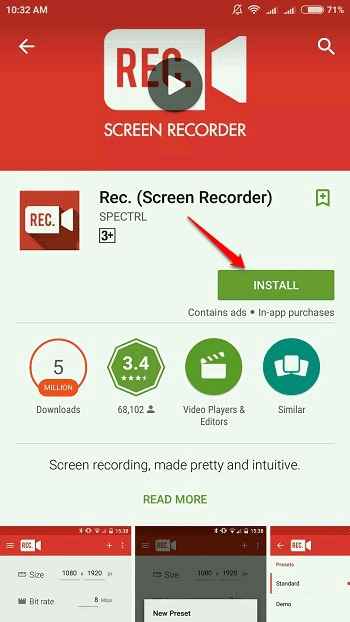
Langkah 2
- Setelah dipasang di peranti Android anda, lancarkan aplikasi dengan mengklik ikonnya.
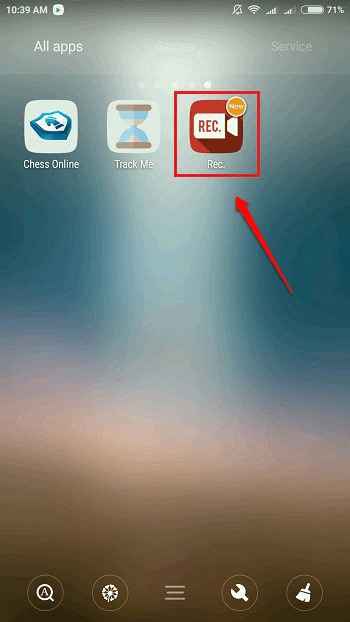
Langkah 3Di skrin utama aplikasinya, anda boleh menetapkan perkara berikut:
- 1. Saiz - Saiz video anda dalam piksel.
- 2. Kadar Bit - Tetapkan kadar bit dengan menggunakan Kadar bit pilihan.
- 3. Tempoh - Di sini anda dapat menetapkan tempoh maksimum video anda.
- 4. Audio - Sekiranya anda menyemak kotak semak yang sepadan dengan pilihan Audio, Kemudian audio (melalui mic) juga akan ditangkap apabila rekod video.
- 5. Nama fail - anda juga boleh menentukan nama fail untuk video skrin anda.
- 6. Sebaik sahaja anda menyediakan semuanya, klik pada 3 titik ikon di sudut kanan atas skrin.
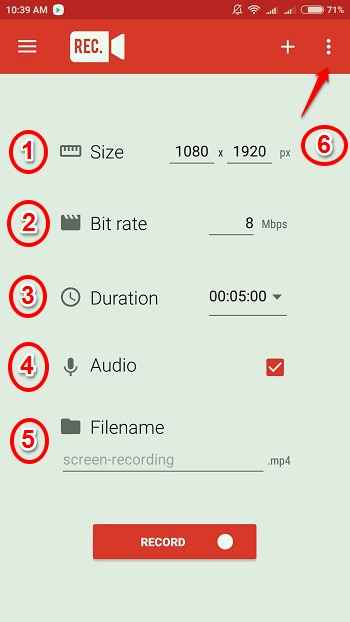
Langkah 4
- Dari pilihan yang berkembang, klik pada Tetapan pilihan.
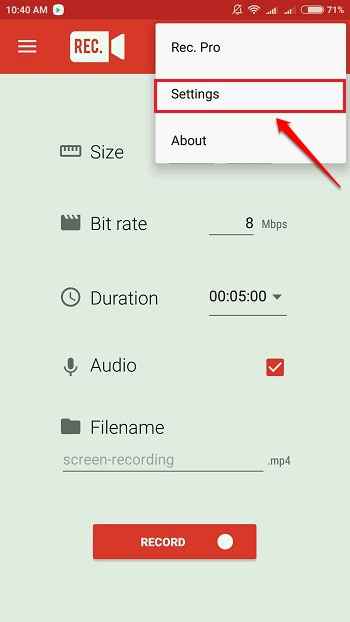
Langkah 5
- Di bawah seksyen Lalai, Anda boleh menentukan lokasi di mana anda mahu video skrin yang dirakam disimpan.
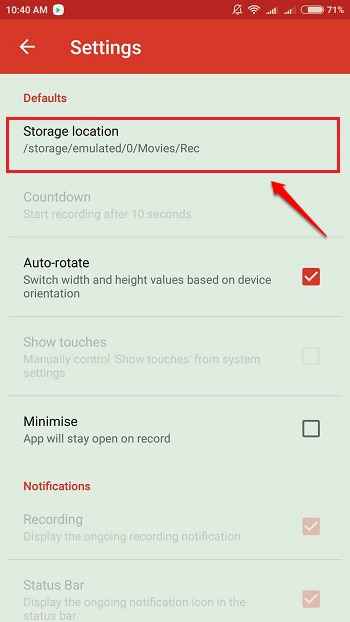
Langkah 6
- Sekiranya anda menatal ke bawah melalui tetapan, anda akan dapat mencari kotak semak yang sepadan dengan pilihan Mati skrin. Sekiranya anda menyemak kotak semak ini, anda boleh menghentikan rakaman dengan hanya menekan butang kuasa.
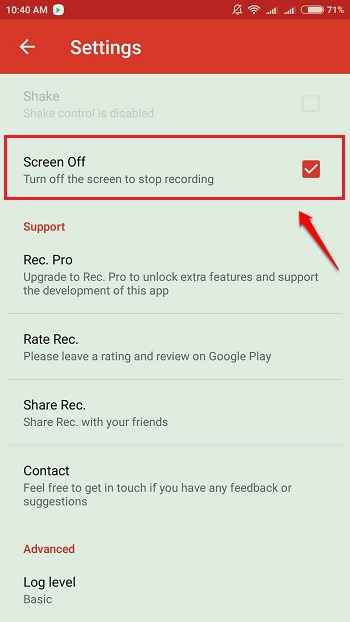
Langkah 7
- Sebaik sahaja anda sudah siap, tekan butang belakang dan kembali ke skrin utama. Sekarang anda boleh menekan Rekod butang untuk memulakan rakaman.
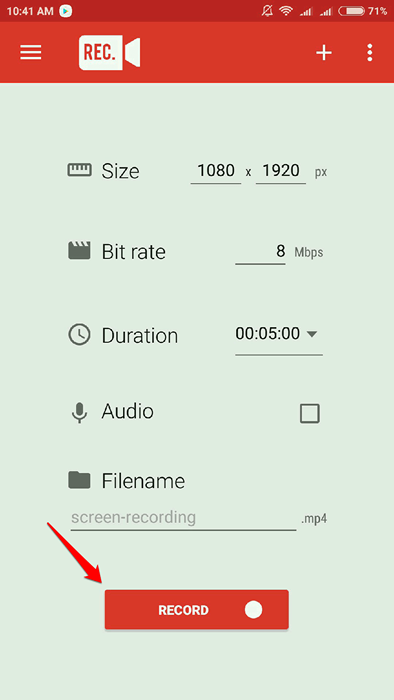
Langkah 8
- Apabila diminta pengesahan, klik pada Mula sekarang butang.
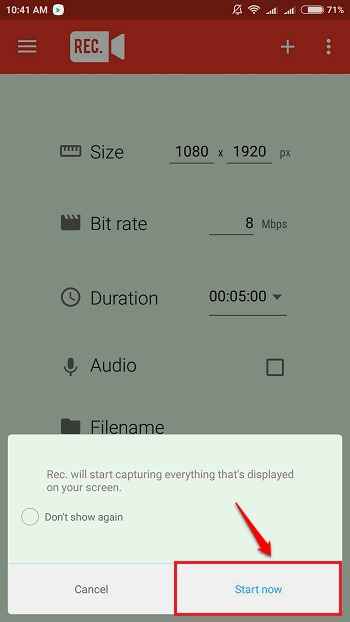
Langkah 9
- Anda sekarang akan dapat melihat pemasa undur. Setelah pemasa undur tamat, rakaman bermula.
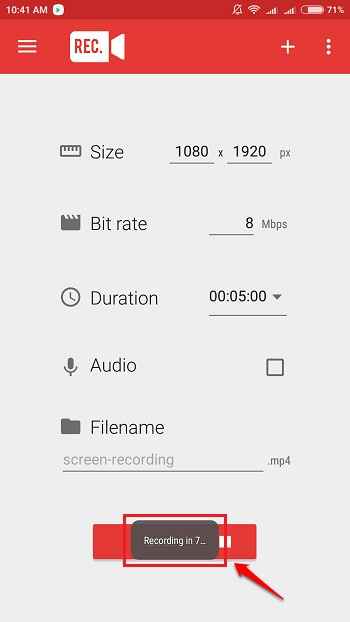
Langkah 10
- Apabila anda mahu menghentikan rakaman, tekan butang kuasa dan rakaman akan berhenti. Fail akan disimpan di lokasi yang telah anda tentukan. Sekiranya anda belum menetapkan sebarang lokasi, fail akan disimpan di lokasi lalai Penyimpanan/Dipasang/Filem/Rec.
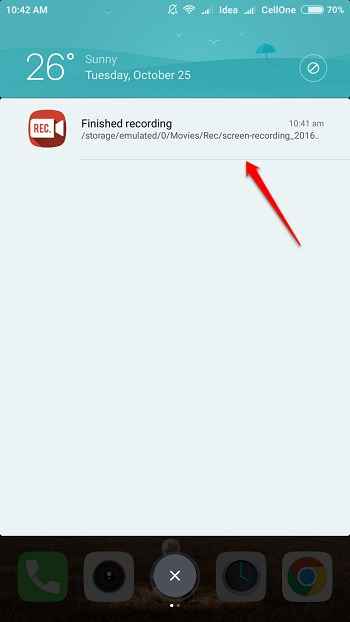
Langkah 11
- Sekiranya anda pergi ke lokasi penyimpanan video yang disimpan, anda akan dapat mencari mereka di sana, semuanya baik dan siap.
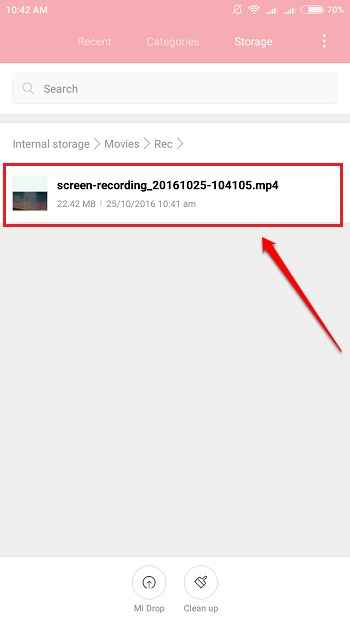
Semoga anda bersenang -senang membaca artikel. Sila tinggalkan komen di bahagian komen jika anda mempunyai keraguan atau cadangan. Terima kasih kerana membaca.
- « Kecualikan titik panas dari WiFi untuk menghentikan muat turun automatik di Android semasa menggunakan hotspot mudah alih
- Cara menyembunyikan nama rangkaian wifi anda dari yang lain »

